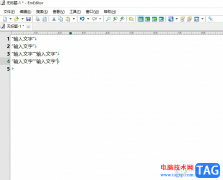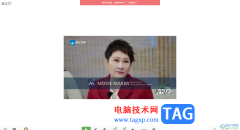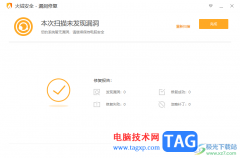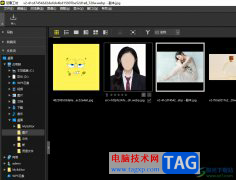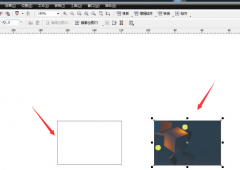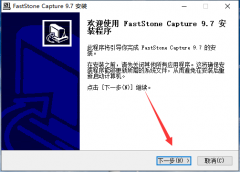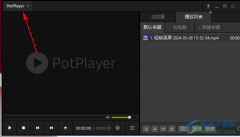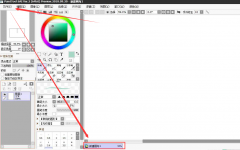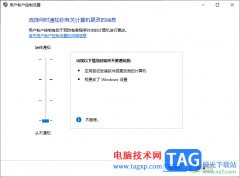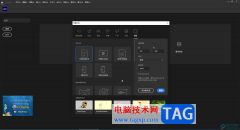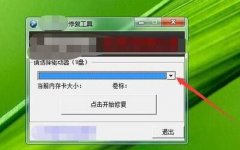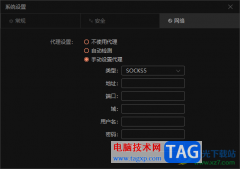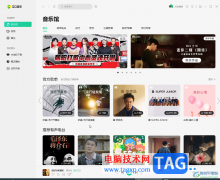飞牛浏览器是一款无广告、无打扰的纯净浏览器,其中拥有着非常快速的搜索引擎,给用户带来更好的浏览体验,因此飞牛浏览器很受用户的喜欢,当用户在使用这款浏览器,一般需要对其中的默认设置进行更改,这样能够更加顺手的使用,带来更好的上网体验,最近小编看到有用户问到了飞牛浏览器如何开启硬件加速模式的问题,这个问题的操作过程是很简单的,用户直接在浏览器中打开设置窗口,并点击其中的高级选项来拓展出更多的选项,用户直接在系统板块中开启使用硬件加速模式选项就可以了,那么下面就和小编一起来看看这个问题详细的操作过程吧,感兴趣的用户也可以来看看,以备不时之需。
方法步骤
1.用户在电脑桌面上打开飞牛浏览器,并进入到主页上来进行设置
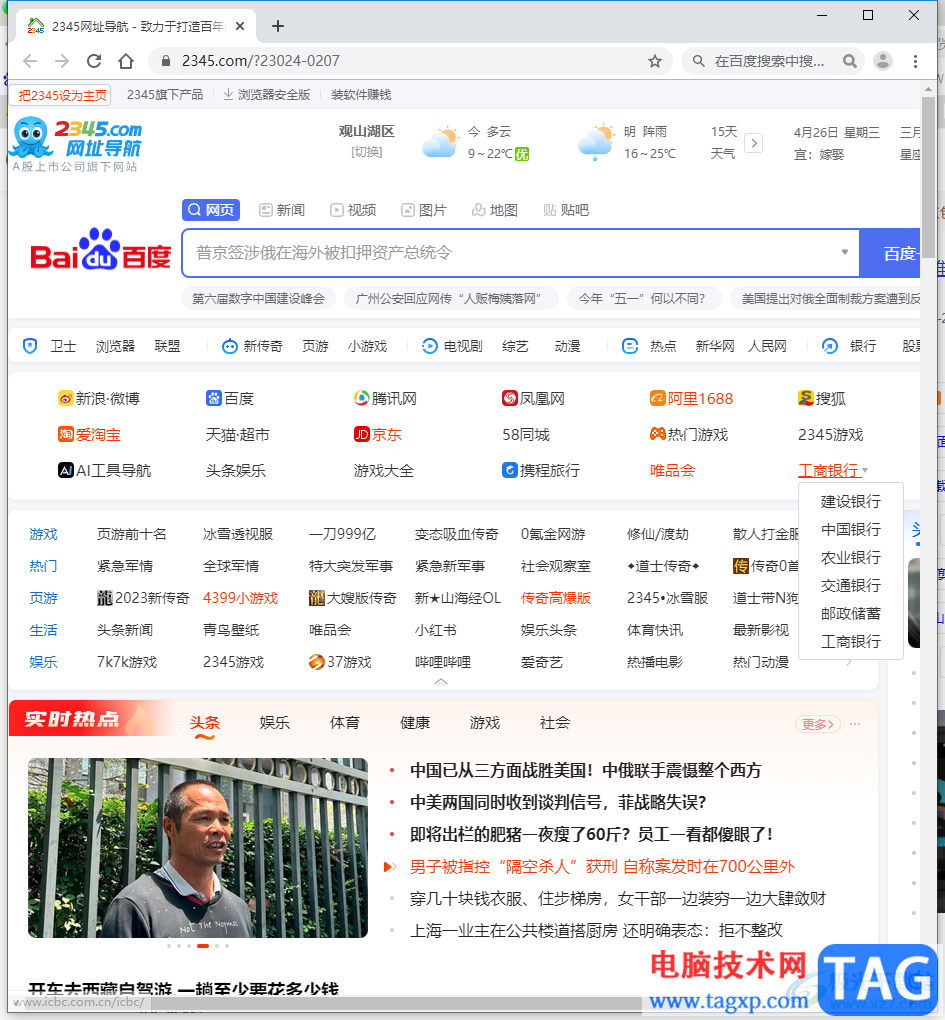
2.接着在页面的右上角可以看到有 三点图标,用户点击后将会拓展出下拉菜单
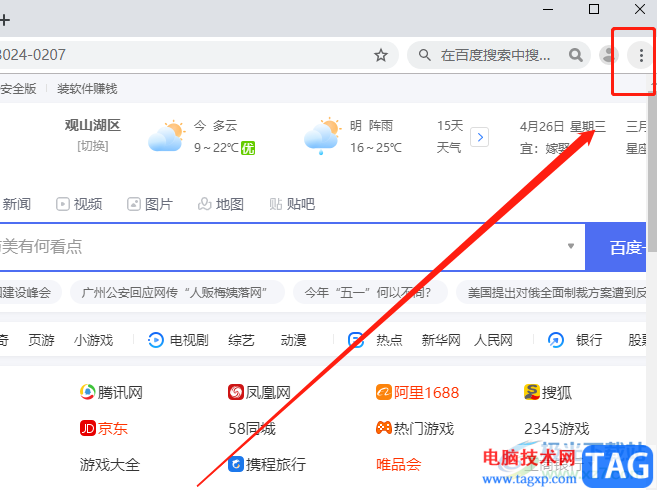
3.用户在下拉菜单中会发现有下载内容、历史记录、查找等选项,需要点击设置选项
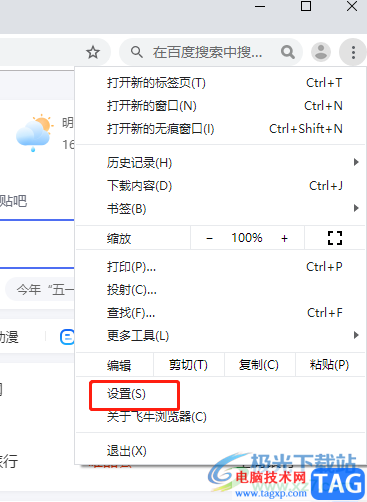
4.在打开的设置页面中,用户下划页面至底部并点击高级选项
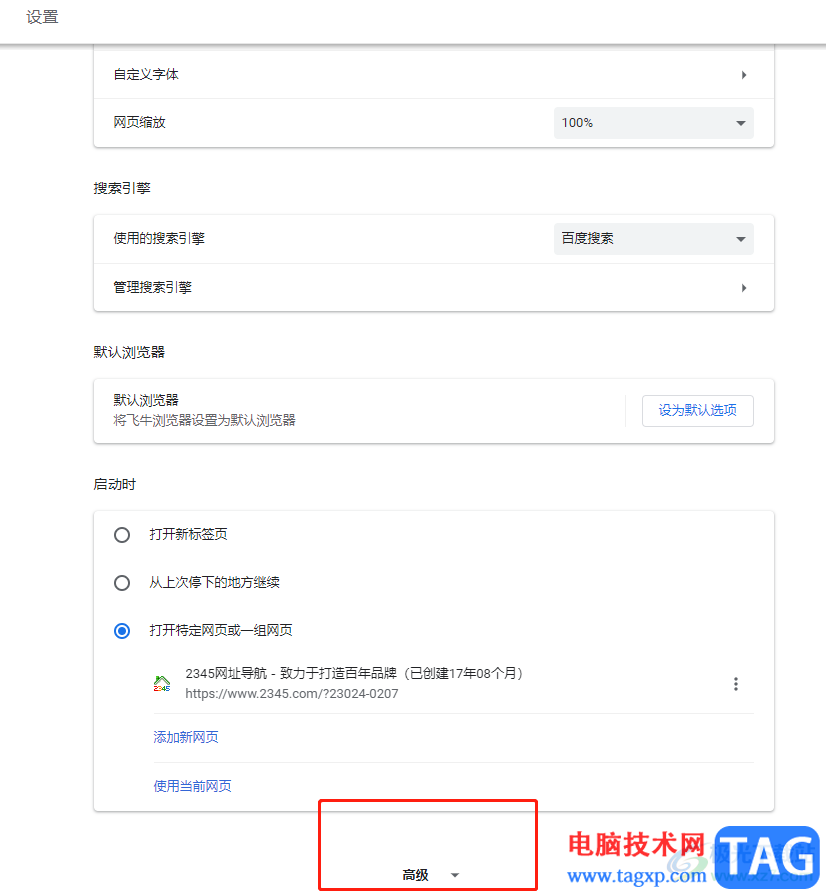
5.随后就可以在展示出来的各种高级选项中,找到系统板块并开启使用硬件加速模式选项即可
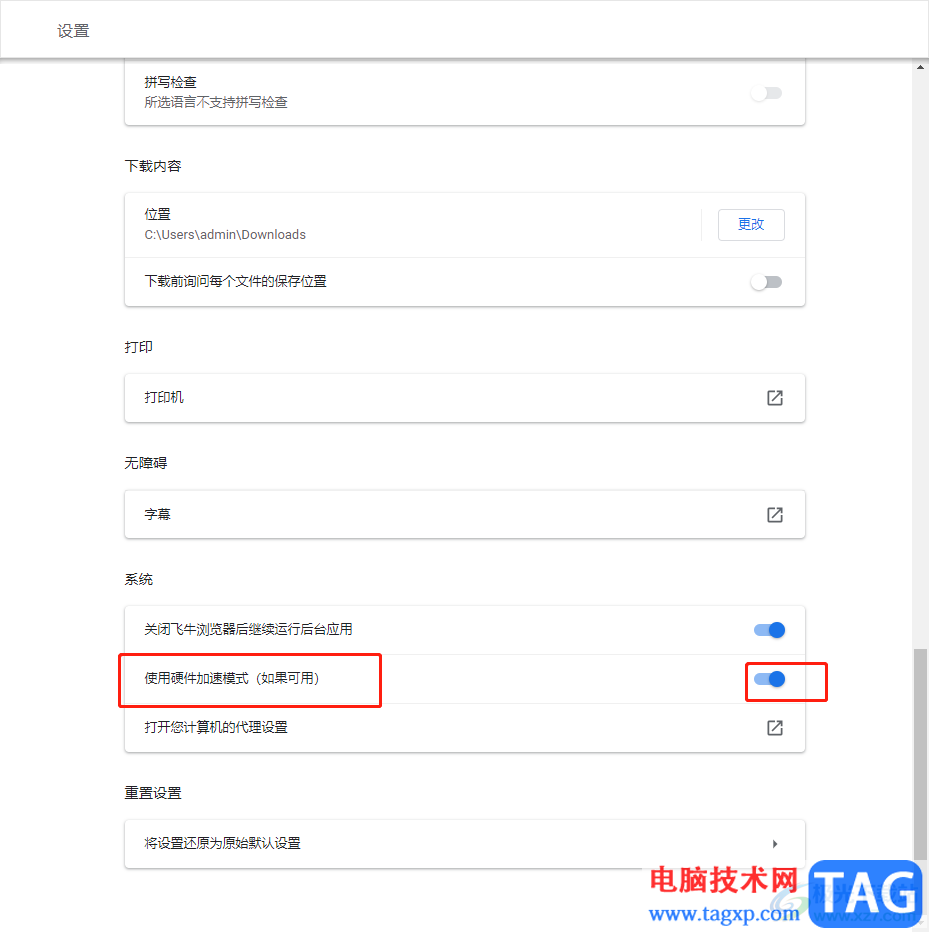
飞牛浏览器能够让用户不被广告打扰,带来不错的上网体验,当用户在使用这款浏览器时,遇到需要开启硬件加速模式情况,直接打开浏览器中的设置窗口并点击底部的高级选项,接着在弹出来的选项中用户找到系统板块并开启使用硬件加速模式选项就可以了,因此感兴趣的用户可以跟着小编的教程操作起来。